Có nhiều trình soạn thảo văn bản như (vim, nano, vi) và nhiều lệnh như (cat, echo, printf, touch) để tạo một tệp trong hệ điều hành Linux thông qua dòng lệnh. Trong bài viết này, mình sẽ hướng dẫn các bạn cách tạo một tệp tin bằng dòng lệnh trên Linux.
Tạo tệp tin bằng dòng lệnh trên Linux
1. Tạo một tập tin bằng lệnh touch
Lệnh này touch sẽ tạo một tệp tin trống trong thư mục hiện tại của bạn như ví dụ dưới đây.
# sudo touch touch.txt # sudo touch touch.docx
Để xem loại tập tin sử dụng lệnh dưới đây.
ls -l

2. Tạo một tập tin với lệnh cat
Lệnh cat sẽ tạo một tệp tin trong thư mục hiện tại của bạn.
# cat > cat.txt
Thêm văn bản dưới đây.
This file has been created with cat command
Để lưu tệp, nhấn Ctrl + d. Để mở tệp và xem nội dung của tệp, các bạn sử dụng lệnh cat.
# cat cat.txt
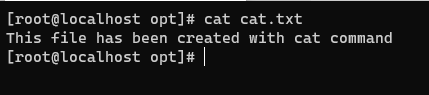
3. Tạo một tập tin với lệnh echo
Lệnh echo sẽ tạo tệp tin trong thư mục hiện tại của bạn và bạn sẽ cần thêm nội dung tệp tin trong dòng lệnh.
echo "This file has been created with echo command" > echo.txt
Để mở tệp, các bạn sử dụng lệnh cat.
# cat echo.txt
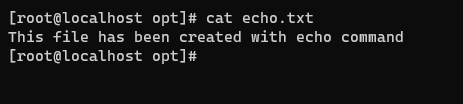
4. Tạo một tệp bằng lệnh printf
Lệnh printf này sẽ tạo tệp tin trong thư mục hiện tại của bạn và cũng giống echo bạn cần thêm nội dung tệp tin trong lệnh.
printf "This file has been created with printf command" > printf.txt
5. Tạo một tệp với trình soạn thảo văn bản nano
Để tạo một tệp bằng trình soạn thảo văn bản nano, trước tiên hãy cài đặt nó, sau lệnh gõ bên dưới và trình soạn thảo văn bản sẽ được mở để thêm văn bản.
# nano nano.txt
Để lưu loại tệp Ctrl + x và nhập y.
6. Tạo một tập tin với trình soạn thảo văn bản vi
Để tạo tệp bằng trình soạn thảo văn bản vi, hãy gõ lệnh bên dưới và trình soạn thảo văn bản sẽ mở tệp, nhưng bạn không thể thêm bất kỳ văn bản nào trước khi chuyển đổi sang chế độ chèn bằng cách nhập ký tự i.
# vi vi.txt
Để lưu tệp và thoát, nhấn Esc sau đó gõ :wq.
7. Tạo một tập tin với trình soạn thảo văn bản vim
Để tạo tệp bằng trình soạn thảo văn bản vim, hãy gõ lệnh bên dưới và trình soạn thảo văn bản sẽ mở tệp, nhưng bạn không thể thêm bất kỳ văn bản nào trước khi chuyển đổi sang chế độ chèn bằng cách nhập ký tự i.
# vim vim.txt
Để lưu tệp và thoát, nhấn Esc sau đó gõ :wq.
Như vậy chúng ta vừa tìm hiểu xong cách tạo tên tin trên Linux thông qua dòng lệnh. Chúc bạn thành công.









